FIX Windows non rileva il controller PS4 [Guida completa 2022]
Aggiornato 2023 di Marzo: Smetti di ricevere messaggi di errore e rallenta il tuo sistema con il nostro strumento di ottimizzazione. Scaricalo ora a - > questo link
- Scaricare e installare lo strumento di riparazione qui.
- Lascia che scansioni il tuo computer.
- Lo strumento sarà quindi ripara il tuo computer.
State lottando mentre cercate di collegare il vostro controller PS4 con il vostro Windows?
È uno scenario comune.La maggior parte dei giocatori, me compreso, affronta anche questa situazione irritante.
Come giocatore, mentre ho affrontato questo problema, ho indagato la ragione dietro questo problema e ho fatto ricerche per un giorno intero per risolvere questo problema e finalmente ho ottenuto alcuni metodi per collegare la mia PS4con il mio PC.
Non preoccupatevi.Condividerò la mia esperienza con voi in questo post per superare questo problema.
Note importanti:
Ora è possibile prevenire i problemi del PC utilizzando questo strumento, come la protezione contro la perdita di file e il malware. Inoltre, è un ottimo modo per ottimizzare il computer per ottenere le massime prestazioni. Il programma risolve gli errori comuni che potrebbero verificarsi sui sistemi Windows con facilità - non c'è bisogno di ore di risoluzione dei problemi quando si ha la soluzione perfetta a portata di mano:
- Passo 1: Scarica PC Repair & Optimizer Tool (Windows 11, 10, 8, 7, XP, Vista - Certificato Microsoft Gold).
- Passaggio 2: Cliccate su "Start Scan" per trovare i problemi del registro di Windows che potrebbero causare problemi al PC.
- Passaggio 3: Fare clic su "Ripara tutto" per risolvere tutti i problemi.

Ma, prima, bisogna conoscere la ragione dietro il problema.
Perché il controller PS4 non si connette con il PC Windows?
Windows non può rilevare il controller PS4 per i driver obsoleti.Se il controller ha la batteria scarica, non si collegherà al PC.Un segnale Bluetooth debole può essere la causa.Il problema di configurazione dei controller Dual Shock impedisce anche al controller PS4 di connettersi con il PC.
Discuterò brevemente le ragioni nella prossima parte del post.
Più tardi, ci buttiamo insieme nella soluzione.
Quindi, iniziamo con l'argomento principale senza perdere altro tempo.
Segui la nostra guida su come risolvere il codice di errore PS4 CE-300227
Perché Windows non riesce a rilevare il controller PS4
Prima di tutto, dovete sapere una cosa importante: non potete collegare il vostro controller PS4 con il PC Windows direttamente.È necessario abilitare la modalità Dual Shock per connettersi con il PC.
A volte, gli utenti del controller Dual Shock PS4 affrontano anche alcuni problemi mentre cercano di collegare il loro controller con il PC
Ci sono un paio di ragioni per cui la PS4 non si connette con Windows.Batteria scarica, driver obsoleti, segnale Bluetooth debole può rendere difficile la connessione della PS4 con Windows.
Ecco le ragioni per cui Windows non può rilevare i controller PS4:
Problema nei driver del PC
Driver incompatibili possono essere la ragione dietro questo problema.Si può incontrare questo problema di connessione per i driver del PC obsoleti.
Puoi controllare manualmente i tuoi Driver inserendo il tuoGestione dei dispositivimenu e poi andare alDispositivi di interfaccia umana.
La maggior parte delle volte, il driver compatibile per il vostro controller PS4 è in esecuzione di default.
Ma a volte, ci sarà qualche problema software se il vostro PC ha una versione obsoleta dei driver.
Controlla il nostro post separato su come installare Discord su PS4
Errore nel segnale Bluetooth
La PS4 wireless non può connettersi con il PC per il suo debole segnale Bluetooth.Se ci sono più dispositivi nelle vicinanze di un controller wireless, questo può influenzare il segnale.
La console PS4 può ostacolare la connessione se non si scollega il controller wireless da essa, e ciò causa un problema di sincronizzazione tra due dispositivi.
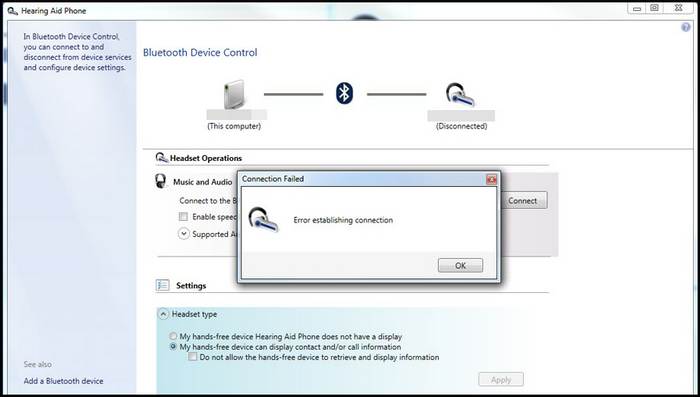
Batteria scarica del controller PS4
Il livello basso della batteria è una delle ragioni comuni per cui il PC non rileva il problema del controller.Se vuoi collegare il tuo controller con un PC, assicurati che il controller abbia un livello di carica della batteria decente.Altrimenti, le impostazioni wireless Bluetooth non appariranno a causa della batteria scarica.
Controlla il nostro post separato su come risolvere il codice di errore PS5 wc-365475.
Errore di configurazione DS4
Il controller della PS4 ha bisogno di una modalità Dual Shock per la connessione con il PC.Se c'è un bug o un errore nella configurazione di DS4, il PC non rileverà il controller.
Porta USB danneggiata o sporca
Se hai avuto difficoltà a collegare un controller PS4 cablato con il tuo PC, dovresti aver controllato la porta USB di entrambi i dispositivi, perché una porta USB danneggiata o sporca può impedire la connessione tra controller e PC.
Queste sono le ragioni principali per cui Windows non rileva il controller.Vi state un po' annoiando del fatto che tutto quello che scrivo è la ragione del problema.
Non annoiarti, amico mio.Perché se scoprite le ragioni, allora la vostra soluzione sarà a metà strada.Man mano che scopriamo le ragioni, sarà facile per noi risolvere il problema.
Nella prossima parte dell'articolo, discuterò a lungo la soluzione.
Inoltre, controlla il nostro post separato su come risolvere il codice di errore PS4 e-82000168.
Come risolvere Windows non rileva il controller della PS4.
Se non siete in grado di connettere il controller con il vostro PC, allora alcune soluzioni collaudate possono aiutarvi a superare questo problema di connessione.Ma ricordate una cosa, non c'è una soluzione specifica per questo problema.Dovreste seguire i metodi che sono stati dati qui sotto.
Ecco i metodi che potete applicare per Windows per rilevare i controller PS4:
1.Aggiornare i driver del PC
L'aggiornamento dei driver è il metodo più efficace per risolvere questo problema.Windows PC usa comunemente tre driver per far funzionare PS4 e altri controller.
Essi sono :
- Dispositivo HID Bluetooth.
- Controller di gioco compatibile con HID.
- Controller senza fili Bluetooth.
Controlla gli aggiornamenti di questi tre driver nel fileGestione dei dispositiviMenu.
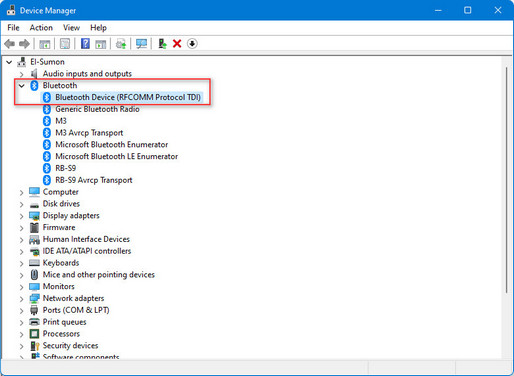
Se non sono aggiornati, dovreste aggiornare questi driver.
Ecco le istruzioni per aggiornare i driver del PC:
- Andare alla finestra di Windows QuickAccessopremendo il tastoWindowseXtasti insieme.
- SelezionaGestione dei dispositividalla lista.
- Cliccare con il tasto destro del mouse sulDispositivo di interfaccia umanaPulsante a discesa.Vedrete ilController di gioco conforme a HID Dispositivo HID BluetoothPiloti sulla lista.
- Andate alla sezione Bluetooth e cliccate su di essa.Ci troverete il controller wireless Bluetooth.
- Cliccate con il tasto destro del mouse su ogni driver.Un elenco apparirà sullo schermo.
- Selezionare ilAggiornamento dei driverOpzione.
- Cliccare suRicerca automatica di software driver aggiornatiopzione.Il computer cercherà gli aggiornamenti.Gli aggiornamenti appariranno sullo schermo.
- Scaricare e installare l'ultima versione di questi driver.
Questi sono i passi di come potete aggiornare i vostri driver.Ora provate a collegare il controller della PS4 con il vostro PC.
Spero che avrete successo, ma se non ci riuscite, proviamo il seguente metodo.
Segui la nostra guida su come ottenere Minecraft gratis su PS4
2.Carica il tuo controller PS4
Il tuo computer potrebbe non identificare il tuo controller PS4 se la batteria è scarica o è completamente morta.
Collega il tuo controller a un cavo di alimentazione USB.Ora connetti il cavo con la tua console PS4; accendi la console e inizia la ricarica.Se la console va in modalità sleep, la carica continua.Ora, caricatelo per qualche minuto per ricaricare la batteria.
Dopo la ricarica, ora provate a collegarlo con Windows.
Scopri il modo più semplice per risolvere Windows Can't Access Network Drive On Windows 11.
3.Utilizzare le finestre DS4
Come ho già detto, non è possibile collegare direttamente il controller della PS4 con il PC Windows.È necessario abilitare la modalità Dual Shock per connettersi con il PC.
Finestre DS4può risolvere il problema.
Ecco il processo per installare DS4 Windows sul vostro PC:
- Scarica prima DS4 Windows, ed è un file Zip.
- Estrarre il file Zip.Dovresti vedere due file cruciali dopo l'estrazione dei file.Uno èDS4Updater.exe,e l'altro è DS4Windows.exe.
- Cliccare suDS4Windows.exe.per installare il software.
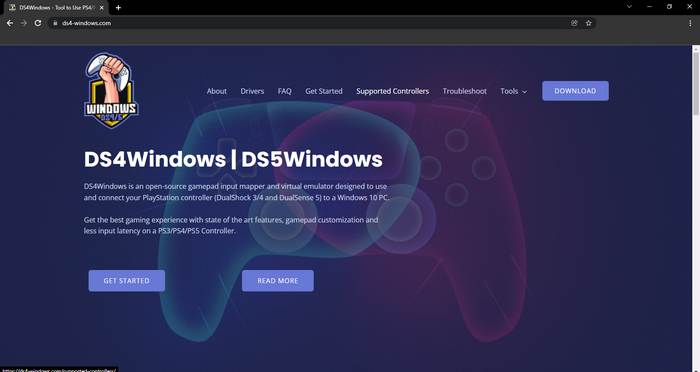
Avrete bisogno delDS4Updater.exe(un programma di aggiornamento del software) per mantenereDS4Windowsaggiornato.
Dopo aver installato il software, è necessario configurare DS4Windows.
Per prima cosa, create un profilo in DS4Windows.
DS4Windows potrebbe chiederti una posizione per mantenere i suoi profili quando si avvia inizialmente.
I dati dell'utente sono salvati al di fuori della cartella del programma in una cartella separata dedicata all'utente di Windows.SuggeriamoAppDataCartella per questo.
Controlla il nostro esclusivo tutorial su come risolvere la schermata blu su Windows 11
4.Disconnettere il controller da un altro dispositivo Bluetooth
Scollegare il controller della PS4 dalle impostazioni Bluetooth di altri dispositivi è un altro metodo per risolvere questo problema.
Basta accedere alla sezione Bluetooth del menu Impostazioni della vostra console PS4.Poi disconnetti il controller dalla connessione Bluetooth della tua console.
Ora, collegatelo con il Bluetooth del vostro PC.
Se stai utilizzando una configurazione wireless, questo metodo funziona sicuramente.
Queste sono le correzioni provate per risolvere il problema della connessione della PS4.Se questi metodi non funzionano, controllate attentamente il vostro Controller.
Forse il controller stesso ha qualche problema.
In questo caso, la sostituzione del controller è l'opzione migliore.Puoi ordinare un controller PS4 da un autentico negozio online o ottenerlo da un Sony Store.
Ecco una guida completa su come installare VLC e renderlo predefinito su Windows 11
Conclusione
Come il controller Xbox, Windows non può rilevare automaticamente il controller PS4.
Ma in questo post, ho reso semplice il rilevamento del controller PS4.
Speriamo che questo vi aiuti a conoscere la ragione dietro questo problema, e che applichiate i metodi per collegare il vostro controller PS4 con il vostro PC.E farlo accadere con successo.

